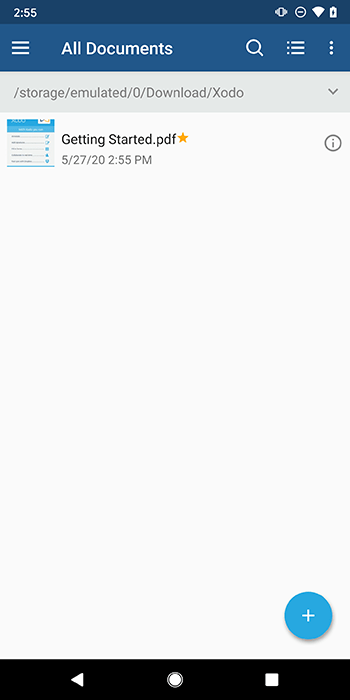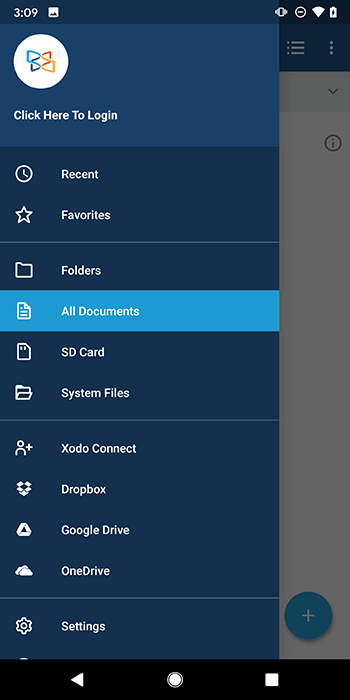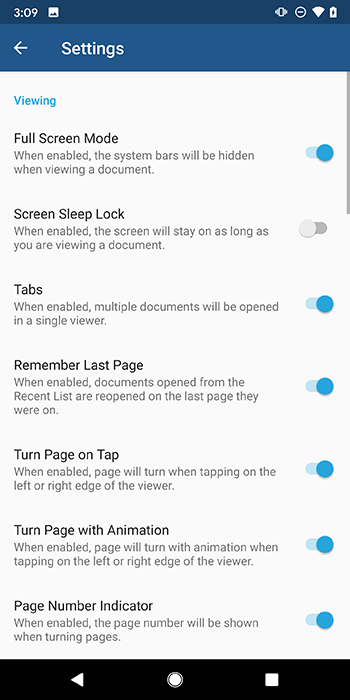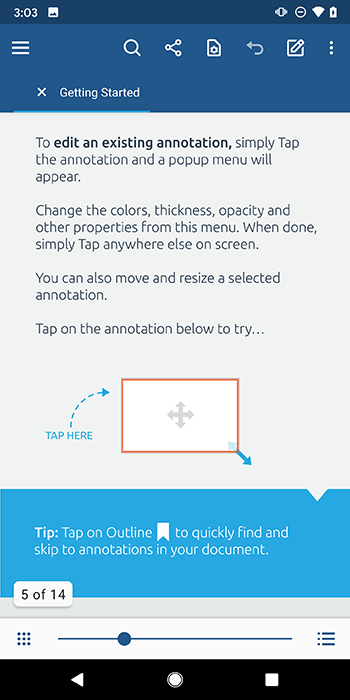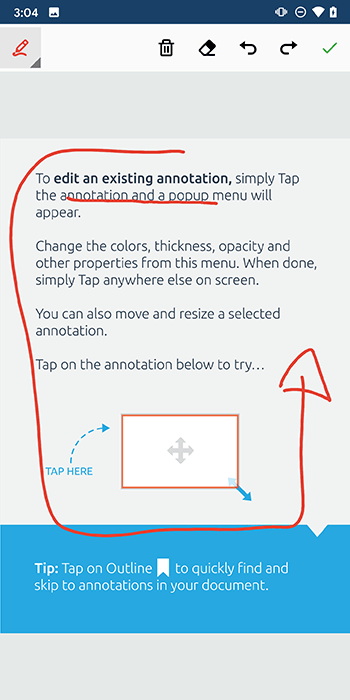Comme le lecteur d’Adobe, Xodo rencontre un excellent équilibre entre l’utilité et la conception. L’application rencontre bon nombre des mêmes marques que nous venons de voir avec Acrobat Reader: elle est bien conçue, fonctionne pleinement et est rapide et efficace lors de la gestion de vos fichiers PDF. Il répond à presque tous les standards définis par la propre application d’Adobe pour la lecture des PDF, et bien que nous lui décernions le prix final, il n’est en aucune façon ni d’une offre moins intéressante que le lecteur d’Adobe. En fait, avec une note incroyable de 4,7 de la part des utilisateurs de Google Play, il y a de fortes chances que vous aussi, vous tombiez amoureux de l’application.
L’application présente une disposition de conception matérielle, avec une disposition plate et minimaliste et un menu coulissant sur le côté gauche de l’écran. La disposition de Xodo est si propre que presque toutes les fonctionnalités que vous pourriez demander sont faciles à localiser et à identifier à partir de l’une de leurs deux barres de menus. À l’ouverture de l’application, vous pourrez voir une liste complète de chaque document situé sur votre appareil; si l’un de vos documents n’est pas là, appuyez simplement sur le bouton circulaire plus dans le coin inférieur droit pour l’ajouter manuellement. Vous pouvez trier la façon dont vos documents sont affichés ici: sous forme de liste ou de colonne, ainsi que par nom ou par date de modification. Et bien sûr, vous pouvez rechercher des documents si votre liste est remplie de noms de fichiers détaillés.
Dans le menu latéral, vous trouverez de nombreuses options à trier. Bien que l’application s’ouvre par défaut sur «Visionneuse», vous pouvez également afficher vos documents récents et tous les documents que vous avez marqués comme «favoris». En dessous, vous pouvez parcourir les dossiers, les documents et votre carte SD pour trouver des fichiers et des dossiers supplémentaires. Et, bien sûr, aucune visionneuse PDF ne serait complète sans des offres cloud étendues, y compris Dropbox, Google Drive, le service OneDrive de Microsoft et Xodo Connect de Xodo. Vous pouvez utiliser un, tous ou aucun de ces services comme bon vous semble; pour la plupart des utilisateurs, la prise en charge de Google Drive à elle seule pourrait pousser les offres de Xodo au-dessus de celles proposées par Adobe.
Plongez rapidement dans le menu des paramètres avant de parler de l’expérience de visualisation réelle et vous constaterez que les propres options de Xodo sont bien, beaucoup plus étendues qu’Adobe. La page des paramètres est longue et détaillée, divisée en plusieurs catégories différentes. Passer en revue toutes les options disponibles ici serait au mieux excessivement long, et au pire, une énorme perte de temps; au lieu de cela, permettez-nous de mettre en évidence certaines des meilleures options de plusieurs catégories différentes. Pour afficher les paramètres, un mode immersif plein écran peut être activé ou désactivé, tout comme un verrouillage de veille de l’écran qui empêche votre appareil de se mettre en veille lors de la lecture d’un document.
Vous pouvez changer la façon dont les pages tournent, avec des tapotements, des animations et des indicateurs de numéro de page. Et quelque chose de bien: si vous lisez quelque chose comme une numérisation PDF d’un manga, qui va généralement de droite à gauche, vous pouvez également l’activer dans vos paramètres. En ce qui concerne les paramètres d’annotation, vous pouvez désactiver ou activer les modifications continues, les annotations de sélection automatique, sélectionner les stylets à lire comme entrée de stylet et même changer les polices d’annotation de texte à partir d’une longue liste de textes gratuits. Il existe également des options de lissage d’encre et la possibilité de copier votre texte annoté dans une note. Enfin, quelques options de cloud rapides pour définir la taille du cache OneDrive et afficher les avertissements de téléchargement mobile pour une utilisation élevée des données, et l’option pour définir votre nom pour les annotations.
Mais nous vous entendons: quelle est l’expérience de lecture réelle de vos PDF? Eh bien, ce ne serait pas notre finaliste si ce n’était pas bon. Par défaut, Xodo conserve votre vue de lecture dans un mode similaire à une seule page dans Adobe Acrobat, permettant un glissement rapide et un zoom sur les pages. Dans un test de vitesse non scientifique, l’application s’est sentie un peu plus rapide dans le chargement et le recentrage des images que ce que nous avons vu d’Acrobat, et la possibilité supplémentaire de parcourir les pages en appuyant sur comme un lecteur de livre électronique est excellente pour les longs documents PDF.
Les options du mode d’affichage sont en grande partie les mêmes que celles que nous avons vues avec le lecteur d’Adobe: options simple, double, couverture et refusion, ainsi qu’une bascule pour le mode de défilement vertical disponible pour tout mode que vous souhaitez conserver. Vous pouvez utiliser Xodo pour faire pivoter ou rogner des pages, ce qui est très utile lors de la lecture de fichiers PDF avec un formatage incorrect. Enfin, il existe un mode couleur qui permet d’inverser le noir et blanc, ainsi qu’une version sépia qui facilite la lecture des PDF avec des images colorées la nuit. Vous pouvez même personnaliser votre expérience avec plus d’une douzaine d’autres options de couleurs.
Ce qui distingue vraiment Xodo de la foule, ce sont les nombreuses méthodes d’annotation et d’édition incluses dans le lecteur de Xodo. Il y a tellement d’options pour prendre des notes dans un PDF, cela commence à devenir un peu idiot: vous pouvez dessiner et taper, surligner et souligner, ajouter des flèches, des cercles et d’autres formes et lignes pour mettre en évidence les bonnes et les mauvaises parties de votre PDF, fusionner et divisez des PDF et utilisez même des stylets optimisés comme le S Pen du Galaxy Note pour des jeux de fonctionnalités étendus. Tout cela permet de visualiser toutes les annotations à la fois et de supprimer des pages, de modifier l’ordre des pages et d’insérer des pages vierges directement dans votre navigateur PDF.
Inutile de dire que Xodo est un lecteur PDF incroyable, aggravé par l’expérience complète sans publicité et le manque d’achats intégrés qui entraînent si souvent les téléspectateurs PDF gratuits. C’est vraiment incroyable de voir combien Xodo a emballé dans cette seule application, et la note de 4,6 sur Google Play montre que leur base de fans de plus d’un million d’utilisateurs est tombée amoureuse de l’utilisation de leur application pour lire des fichiers PDF sur une base régulière. Entre Xodo ou Adobe, c’est vraiment un jeu sur lequel l’application est meilleure ou pire entre les deux. Dans ce cas, nous considérons les deux applications comme égales, et cela vaut la peine d’essayer les deux applications pour voir laquelle vous préférez utiliser. Xodo est finaliste de nom uniquement: il est tout aussi digne d’être sur votre appareil que quelque chose comme Adobe Acrobat Reader, et ce n’est pas un mince éloge.